
Mặc dù không nổi tiếng như Google Chrome và trình duyệt Edge, Firefox vẫn là ứng cử viên hàng đầu cho trình duyệt web dành cho máy tính để bàn tốt nhất. So với Edge và Chrome, trình duyệt Firefox sử dụng ít tài nguyên hệ thống hơn và cung cấp tốc độ duyệt web tốt hơn.
Ngoài các tính năng duyệt web thông thường, Firefox còn cung cấp một số tính năng để bảo vệ bạn khỏi các mối đe dọa bảo mật và quyền riêng tư khác nhau. Bảo vệ theo dõi nâng cao là một trong những tính năng chặn tất cả trình theo dõi và tập lệnh khỏi các trang web bạn truy cập.
Tính năng bảo vệ theo dõi nâng cao là gì?
Nói tóm lại và nói đơn giản, Bảo vệ Theo dõi Nâng cao là một tính năng độc quyền của Firefox chặn những trình theo dõi theo dõi bạn trên mạng để thu thập thông tin về thói quen và sở thích duyệt web của bạn.
Tính năng Bảo vệ Theo dõi Nâng cao, nếu được bật, có thể chặn hầu hết mọi trình theo dõi và kịch bản có thể đe dọa quyền riêng tư của bạn. Bạn có ba tùy chọn trong phần Bảo vệ theo dõi nâng cao-Tiêu chuẩn, Nghiêm ngặt và Tùy chỉnh.
Tùy chọn nghiêm ngặt trong bảo vệ Theo dõi nâng cao cung cấp khả năng bảo vệ mạnh mẽ hơn nhưng có thể khiến một số trang web hoặc nội dung bị hỏng. Tuy nhiên, việc bật chế độ nghiêm ngặt sẽ chặn những điều sau:
Trình theo dõi phương tiện truyền thông xã hội Cookie trên nhiều trang web trong tất cả các cửa sổ (bao gồm cookie theo dõi) Theo dõi nội dung trong tất cả cửa sổ Cryptominers Fingerprinters.
Các bước để Bật và sử dụng Bảo vệ Theo dõi Nâng cao
Chà, tính năng Bảo vệ Theo dõi Nâng cao được bật trong phiên bản mới nhất của trình duyệt Firefox. Cài đặt mặc định sử dụng bảo vệ Tiêu chuẩn, nhưng bạn có thể thay đổi nó thành Nghiêm ngặt để được bảo vệ mạnh mẽ hơn. Đây là cách bạn có thể làm điều đó.
1. Đầu tiên, hãy mở trình duyệt web Firefox trên máy tính của bạn.
2. Tiếp theo, nhấp vào menu Hamburger (Ba dòng) ở góc trên bên phải.
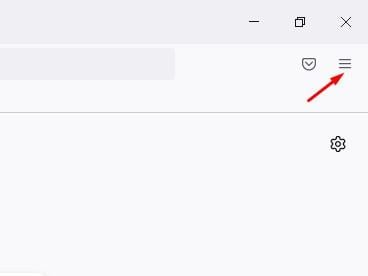
3. Từ danh sách các tùy chọn, nhấp vào Cài đặt .
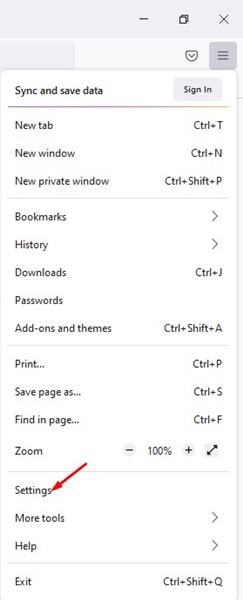
4. Trên màn hình Cài đặt, nhấp vào tab Quyền riêng tư & Bảo mật ở ngăn bên trái.
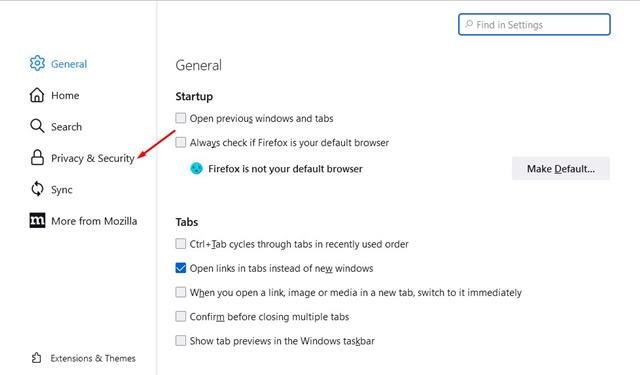
5. Ở bên phải, bạn sẽ tìm thấy cài đặt Bảo vệ theo dõi nâng cao. Nếu muốn bảo vệ mạnh hơn, bạn cần chọn tùy chọn Nghiêm ngặt .
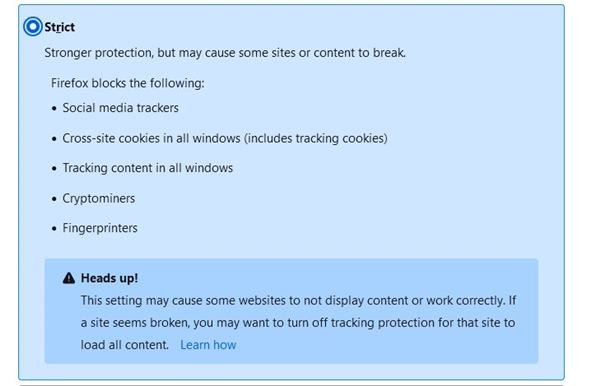
6. Nếu bạn muốn chọn trình theo dõi và tập lệnh để chặn theo cách thủ công, hãy chọn Tùy chỉnh và chọn trình theo dõi và tập lệnh để chặn.
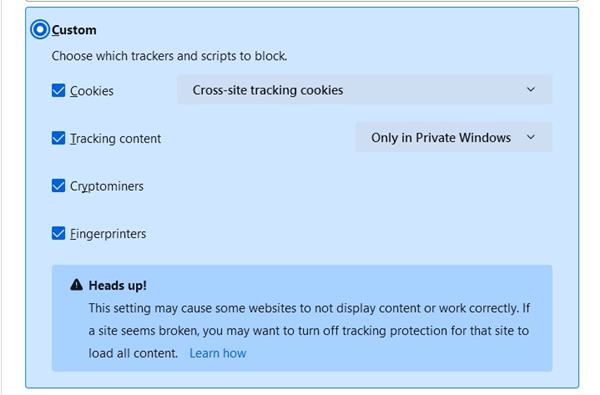
Vậy là xong! Bạn xong việc rồi. Đây là cách bạn có thể định cấu hình tính năng bảo vệ Theo dõi nâng cao trong trình duyệt Firefox.
Ngoài ra, hãy đọc: 10 trình duyệt web Android tốt nhất với VPN
Vì vậy, đó là tất cả về việc bật và điều chỉnh tính năng Nâng cao bảo vệ theo dõi trong trình duyệt web Firefox. Nếu một số trang web không tải đúng cách, bạn cần chọn Bảo vệ tiêu chuẩn. Nếu bạn có bất kỳ nghi ngờ nào về tính năng Bảo vệ theo dõi nâng cao trong Firefox, hãy cho chúng tôi biết trong phần nhận xét.